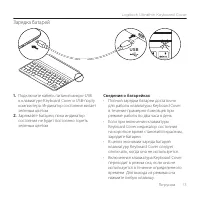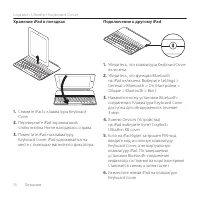Клавиатуры Logitech Ultrathin Keyboard Cover for iPad Black - инструкция пользователя по применению, эксплуатации и установке на русском языке. Мы надеемся, она поможет вам решить возникшие у вас вопросы при эксплуатации техники.
Если остались вопросы, задайте их в комментариях после инструкции.
"Загружаем инструкцию", означает, что нужно подождать пока файл загрузится и можно будет его читать онлайн. Некоторые инструкции очень большие и время их появления зависит от вашей скорости интернета.
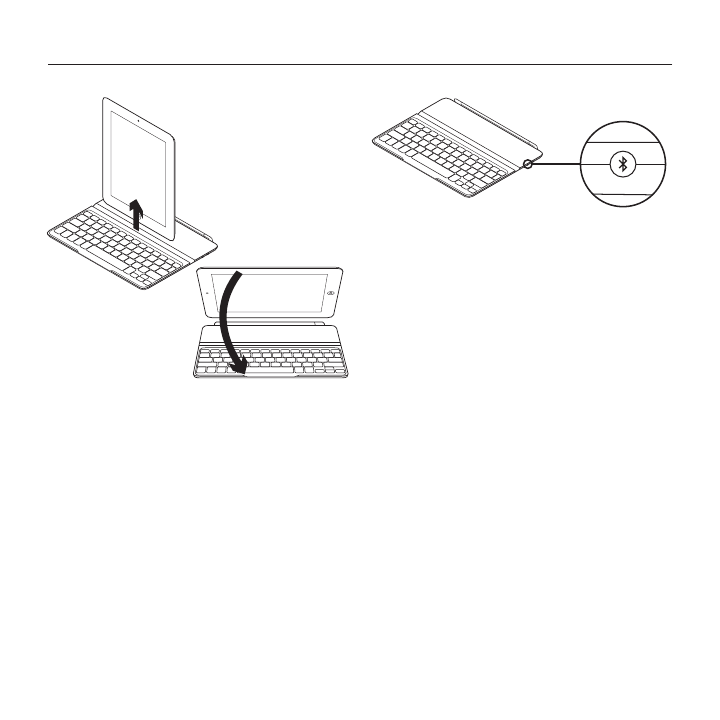
Logitech Ultrathin Keyboard Cover
16
По-русски
Хранение iPad в поездках
1.
Снимите iPad с клавиатуры Keyboard
Cover.
2.
Переверните iPad экраном вниз,
чтобы кнопка Home находилась справа.
3.
Поместите iPad на клавиатуру
Keyboard Cover. iPad удерживается на
месте с
помощью магнитного фиксатора.
Подключение к другому iPad
1.
Убедитесь, что клавиатура Keyboard Cover
включена.
2.
Убедитесь, что функция Bluetooth
на
iPad
включена. Выберите Settings >
General > Bluetooth > On (Настройки >
Общие > Bluetooth > Вкл.).
3.
Нажмите кнопку установки Bluetooth-
соединения. Клавиатура Keyboard Cover
доступна для обнаружения в течение
3
мин.
4.
В меню Devices (Устройства)
на
iPad
выберите пункт Logitech
Ultrathin
KB cover.
5.
Если на iPad будет запрошен PIN-код,
введите код, используя клавиатуру
Keyboard Cover, а не виртуальную
клавиатуру iPad. По завершении
установки Bluetooth-соединения
индикатор состояния на короткое время
становится синим, а затем гаснет.
6.
Разместите новый iPad на клавиатуре
Keyboard Cover.
Содержание
- 3 Настройка продукта
- 4 Зарядка батарей; Сведения о батарейках; USB
- 5 Посетите раздел «Центр продукции»
- 6 Использование продукта
- 7 Хранение iPad в поездках
- 8 Устранение неполадок; Клавиатура Keyboard Cover не работает; Каково ваше впечатление?
- 9 Утилизация аккумулятора по окончании срока службы продукта; Удалите верхнюю крышку клавиатуры